ps手绘新版超人教程(13)
来源:站酷
作者:蓝色性格
学习:6587人次
13、环境效果
(1)新建图层“Background detail2”
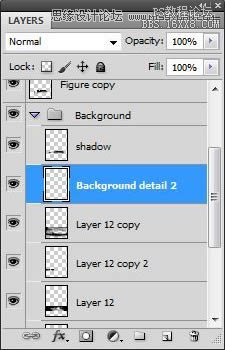
(2)使用“Textured Round Brush”绘制更多雪和冰的边缘
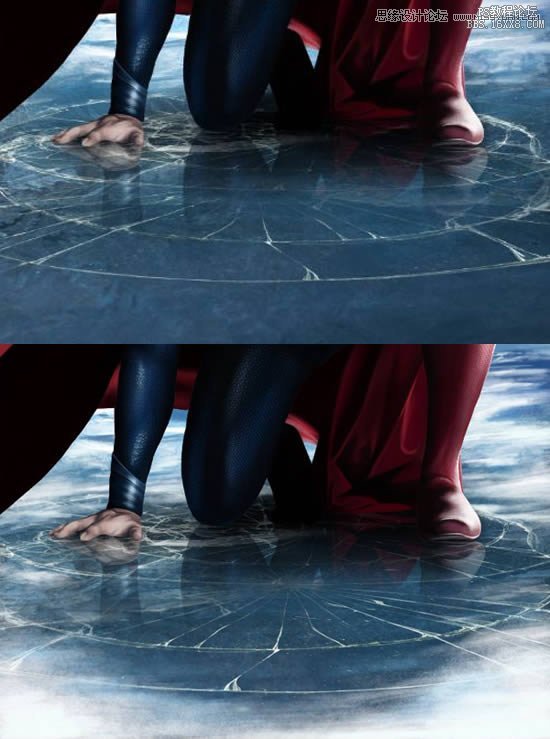
(3)在所有图层至上,创建新层“Ice spray1”
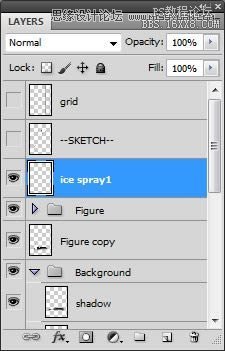
(4)现在用“Hard Round Airbrush”笔刷,设置透明度90%,绘制一些溅起的冰粒


(5)使用套索工具(L)选择左侧部分冰粒
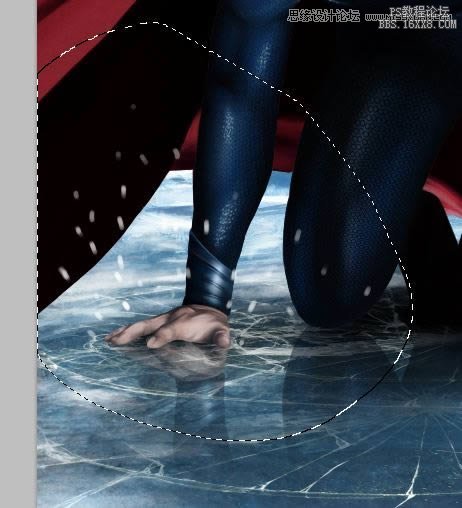
(6)执行“滤镜>模糊>动感模糊”,参数设置如下
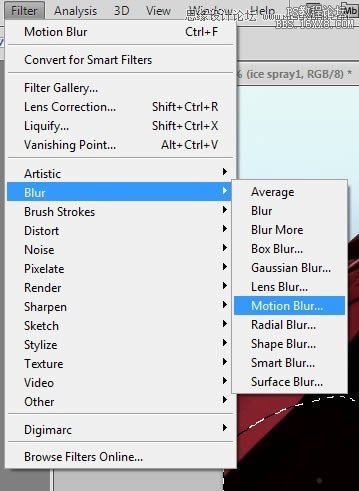

(7)同样对右侧的冰粒制作动感模糊
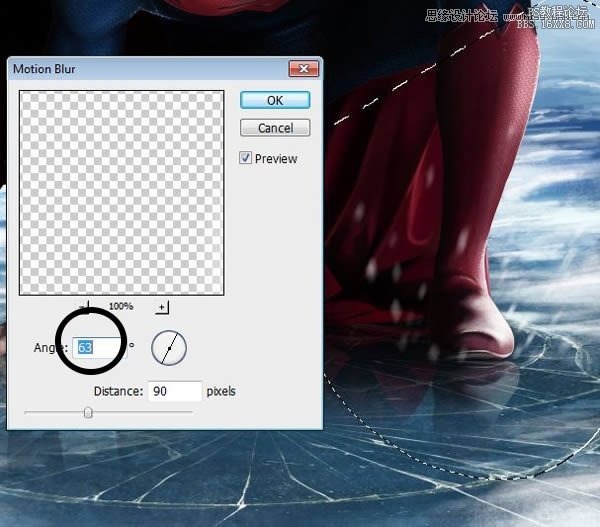
(8)打开图像“Firework.jpg”

(9)执行“Ctrl+Shift+U”去色命令,并用套索工具选择右上角的火花
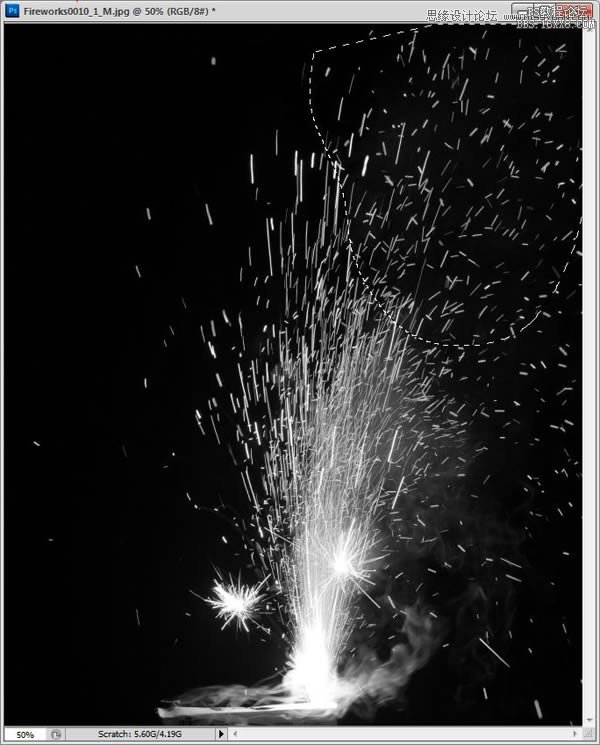
(10)拖动并缩放火花到超人前方

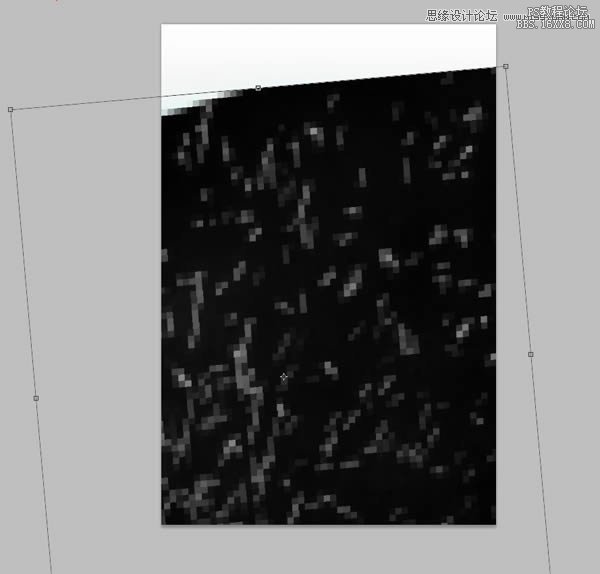
(11)设置图层叠加模式为“Screen”屏幕
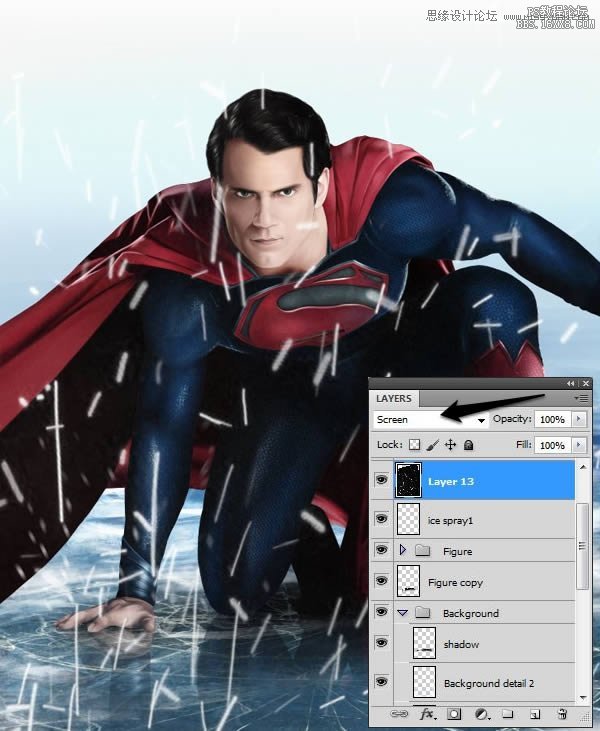
(12)同样添加动感模糊滤镜
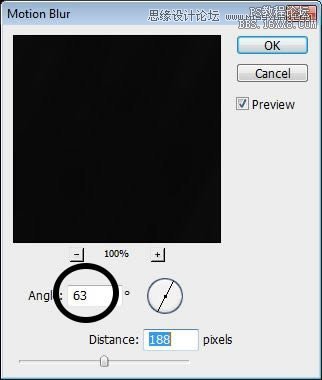

(13)减低透明度到85%左右,并用软边橡皮擦去脸部和斗篷上过多的火花
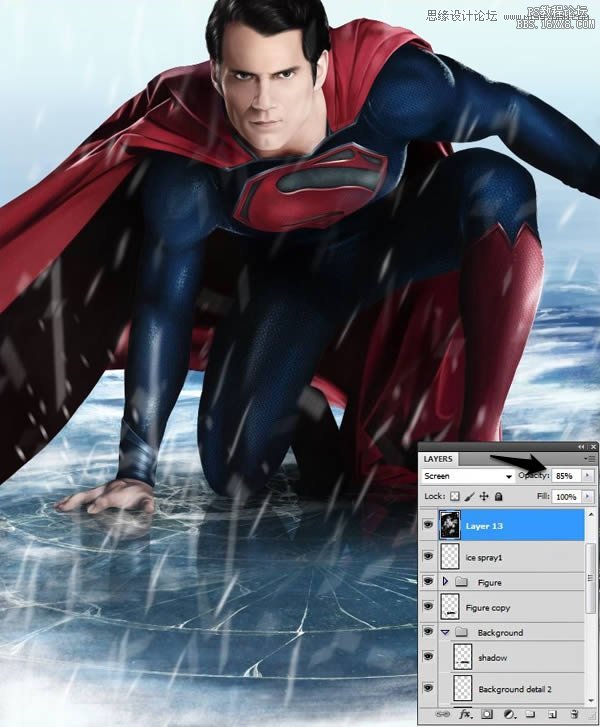
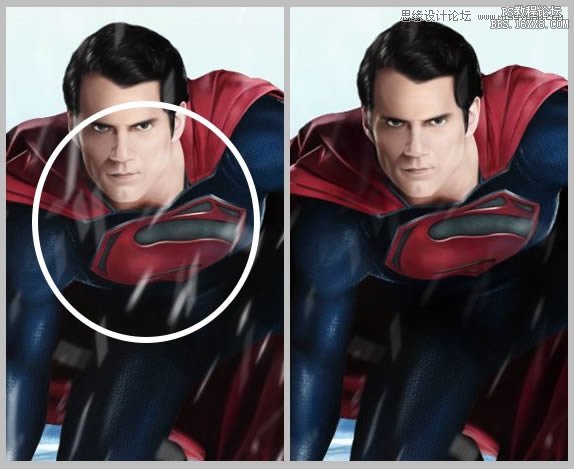
(14)现在打开镜头光晕图像“LensFlare.jpg”

(15)将图像移动到超人头部附近,设置叠加模式为“Screen屏幕”
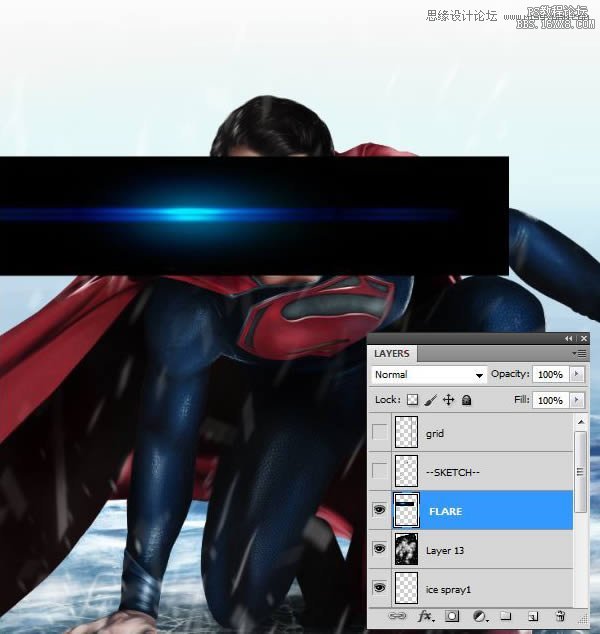
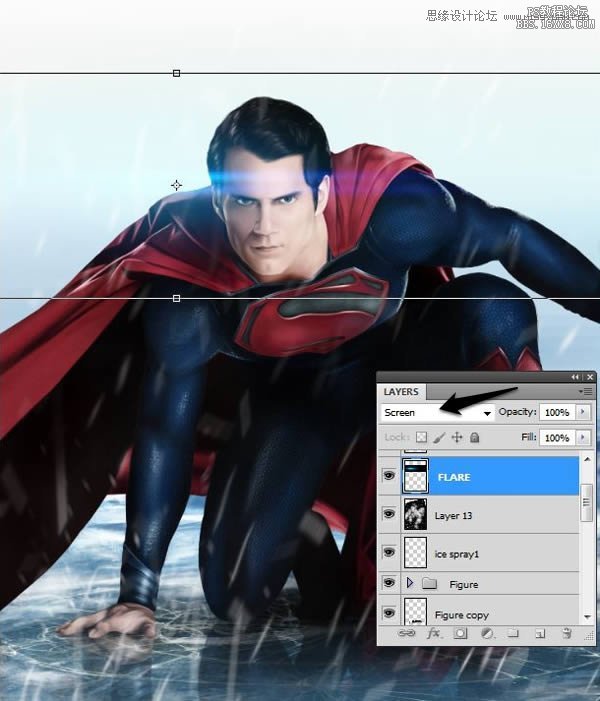
好了,超人:钢铁之躯这幅小海报就算绘制完成了!

学习 · 提示
关注大神微博加入>>
网友求助,请回答!







